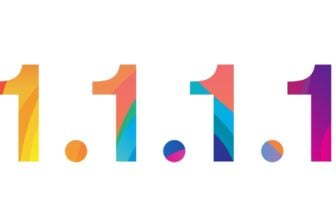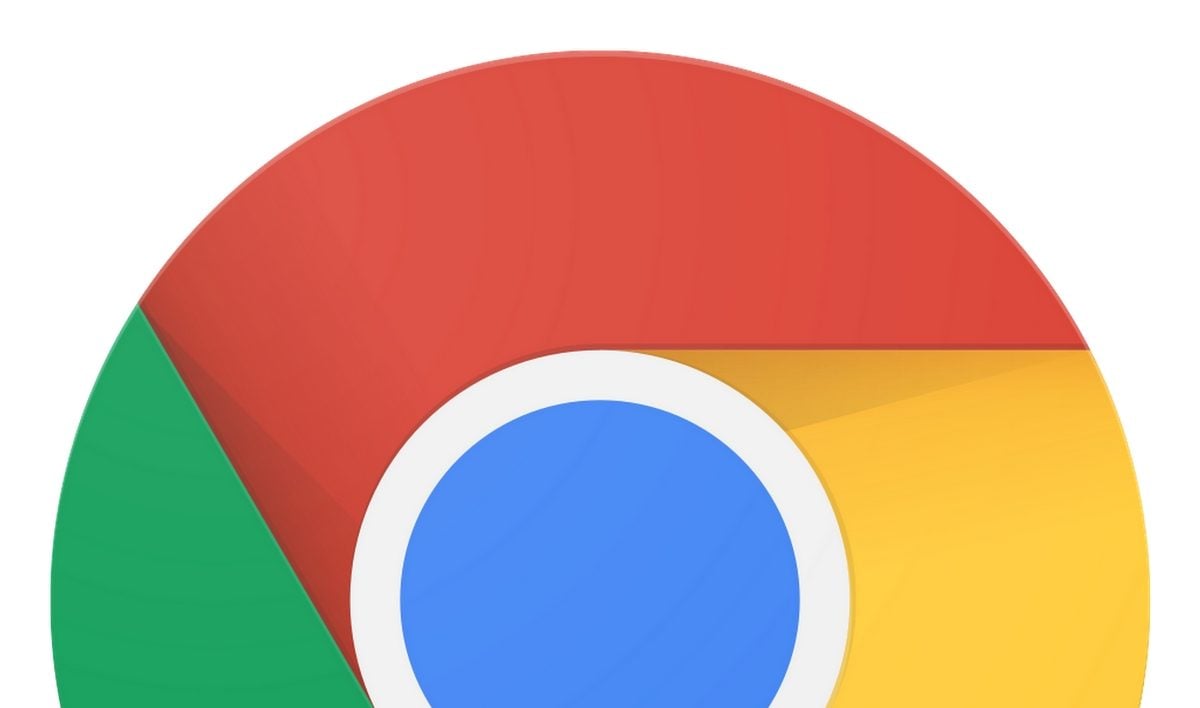Qui ne s’est jamais retrouvé avec des modifications suspectes sur son navigateur web après avoir installé des logiciels sur son ordinateur ? Vous aussi, depuis quelques jours, vous avez remarqué des changements étranges au sein de votre navigateur web ? Votre page d’accueil a été modifiée, une étrange barre d’outils a fait son apparition, le moteur de recherche par défaut a été remplacé par un moteur de recherche inconnu au bataillon, et d’étranges publicités dont vous n’arrivez pas à vous débarrasser s’affichent constamment au sein de pop-up ?
Vous avez probablement installé récemment un logiciel gratuit qui se rémunère en installant des programmes publicitaires tiers. Et très souvent, ce n’est pas totalement de la faute dudit logiciel. Ces programmes sont en effet parfois installés directement par les utilisateurs qui ne lisent pas les propositions affichées dans les boîtes de dialogue du programme original, ou oublient de décocher des propositions commerciales dans les installeurs en cliquant compulsivement sur le bouton Suivant pour valider rapidement l’installation du programme.
Il est toutefois possible d’y remédier assez facilement puisque Chrome intègre nativement un module de suppression de logiciels malveillants, fourni par l’éditeur de logiciels de sécurité ESET. Voici comment l’utiliser pour supprimer les programmes malveillants de Google Chrome.
1. Ouvrez les paramètres
Lancez Google Chrome, puis, dans le menu principal du navigateur, cliquez sur Paramètres. Faites défiler les options puis, en bas de la page, cliquez sur le menu déroulant Paramètres avancés.

2. Lancez le nettoyage de l’ordinateur
Descendez tout en bas des options proposées, puis dans la section Réinitialiser et nettoyer, cliquez sur Nettoyer l’ordinateur.

Cliquez ensuite sur le bouton Rechercher. Google Chrome va alors lancer une analyse au sein du navigateur pour détecter et supprimer les logiciels malveillants présents sur votre machine.

Si un programme indésirable est détecté, Chrome devrait vous inviter à le supprimer en cliquant sur le bouton prévu à cet effet.
🔴 Pour ne manquer aucune actualité de 01net, suivez-nous sur Google Actualités et WhatsApp.